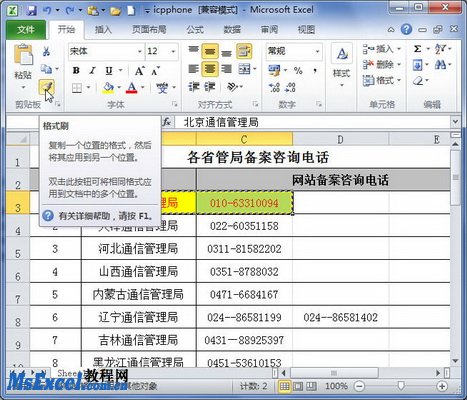在Excel2010工作表中使用“格式刷”复制格式
1、1.使用格式刷将格式复制到连续的目标区域打开Excel2010工作表窗口,选中含有格式的单元格区域,然后在“开始”功能区的“剪贴板”分组中单击“格式刷”按钮。当鼠标指针呈现出一个加粗的+号和小刷子的组合形状时,单击并拖动鼠标选择目标区域。松开鼠标后,格式将被复制到选中的目标区域,如图2010080709所示。图2010080709 单击“格式刷”按钮小提示:选中的目标区域和原始区域的大小必须相同。
2、2.使用格式刷将格式复制到不连续的目标区域如果需要将Excel2010工作表所选区域的格式复制到不连续的多个区域中,可以首先选中含有格式的单元格区域,然后在“开始”功能区的“剪贴竣淠仝螃板”分组中双击“格式刷”按钮。当鼠标指针呈现出一个加粗的+号和小刷子的组合形状时,分别单击并拖动鼠标选择不连续的目标区域。完成复制后,按键盘上的ESC键或再次单击“格式刷”按钮即可取消格式刷,如图2010080710所示。图2010080710 使用格式刷将格式复制到不连续的目标区域
声明:本网站引用、摘录或转载内容仅供网站访问者交流或参考,不代表本站立场,如存在版权或非法内容,请联系站长删除,联系邮箱:site.kefu@qq.com。
阅读量:52
阅读量:60
阅读量:46
阅读量:32
阅读量:44